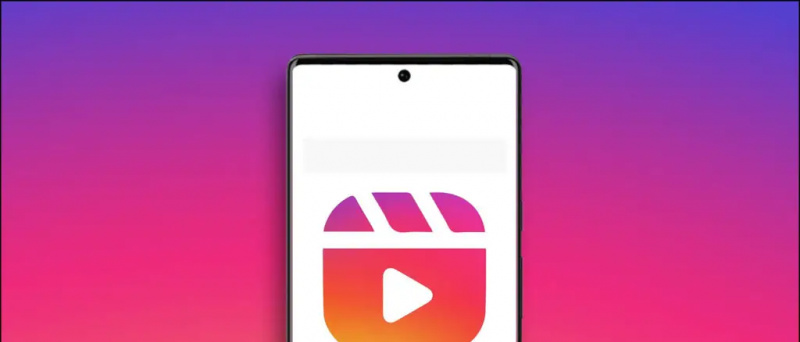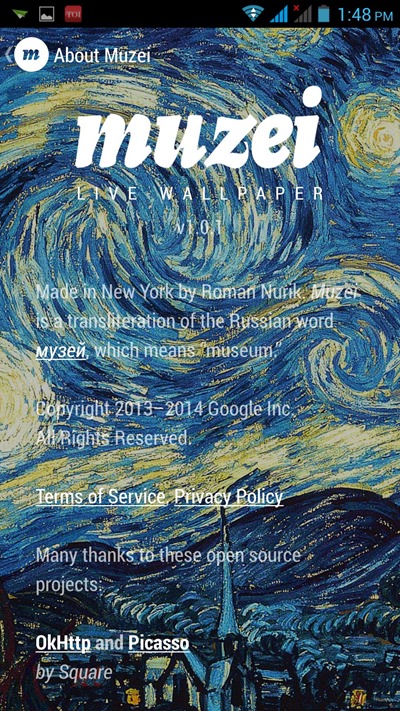Quando entramos em um site, 'salvar senha?' No Chrome Isso ocorre porque o Google Chrome tem um gerenciador de senhas integrado para ajudá-lo a gerenciar todas as suas senhas. Mas, às vezes, quando você está usando o dispositivo de outra pessoa e não deseja salvar seus detalhes de login, pop-ups de 'salvar senha' podem ser irritantes. Veja como você pode desativar o pop-up de senha no Chrome.
Ler também Como remover salvar senha do Google Chrome
Desative 'salvar senha' no Chrome
Ao vê-los, você pode desativar esse pop-up de salvar senha para todos os sites, um por um, ou pode fazer tudo de uma vez. Vamos falar em detalhes sobre os dois métodos.
1. Feche para todos os sites que você visita
Em primeiro lugar, você pode desativá-lo para cada site quando estiver visitando um site específico. Sempre que você faz login em um site, o Chrome mostra um pop-up com 'Salvar senha'? A mensagem fornece mais duas opções - 'Salvar' e 'Nunca'.

Toque em 'Nunca' e pronto. Agora, o Google Chrome nunca pedirá que você salve uma senha nesse site. No entanto, este método não é uma solução permanente, por isso vamos dizer-lhe uma solução definitiva em que você pode desativá-lo para todos os sites.
2. Desative 'salvar senha' para todos os sites
Estamos aqui explicando como desativar esse recurso no Chrome para Windows, Mac, Android e iPhone. As etapas são ligeiramente diferentes para cada um.
no desktop
Você pode desativar o pop-up 'Salvar senha' para todos os sites nas configurações do Chrome e do Windows e Mac. Assim:
Abra o Chrome no seu PC, clique no ícone do seu perfil no lado direito da barra de ferramentas.

Clique no botão de senha (ícone de chave) abaixo do seu ID de e-mail e ele o levará para a página de senha nas configurações.
Aqui, você verá a opção 'salvar senha', alterne próximo a ela e feche-a.

O Google Chrome nunca pedirá que você salve sua senha novamente e isso desativará os pop-ups de todos os sites. Suas senhas salvas no Chrome, no entanto, serão protegidas.
No android
No Android, um pop-up 'Salvar senha' aparece na parte inferior da tela. Aqui, novamente, ele pode ser desativado em Configurações. Vamos saber como:

- Abra o aplicativo Chrome em seu Android e toque no ícone de três pontos na barra de ferramentas superior.
- Vá para 'Senha' e desative o botão de alternância ao lado da opção 'Salvar senha'.
- O Chrome agora deixará de solicitar que você salve nomes de usuário e senhas em seu telefone.
no iPhone / iPad
As etapas para desativar o pop-up de salvar senha são diferentes para iPhone e iPad. Veja como você pode fazer isso lá:
Abra o aplicativo Chrome e toque no ícone do menu de três pontos no canto inferior direito. Toque em 'Configurações', vá em 'Senha' e feche a opção 'Salvar senha'.
O que acontece quando você salva uma senha no Chrome?
Quando você salva a senha de um novo site, o navegador da Web salva seu nome de usuário e senha. Além disso, ele também será sincronizado entre dispositivos conectados a uma conta do Google conectada ao Chrome.
como você muda os sons de notificação no android
Estas foram algumas dicas para proteger seus detalhes de login de vazamento. Você pode parar o Google Chrome usando qualquer método para salvar a senha. O Gerenciador de Senhas no Chrome é um recurso interessante, que agora nos permite verificar se Se sua senha vazou ।
Fique ligado para mais dicas e truques como este!
Caixa de comentários do FacebookVocê também pode nos seguir para obter notícias instantâneas sobre tecnologia em notícias do Google ou para dicas e truques, análises de smartphones e gadgets, inscreva-se Grupo GadgetsToUse Telegram ou para os vídeos de revisão mais recentes inscreva-se Gadgets para usar o canal do YouTube.